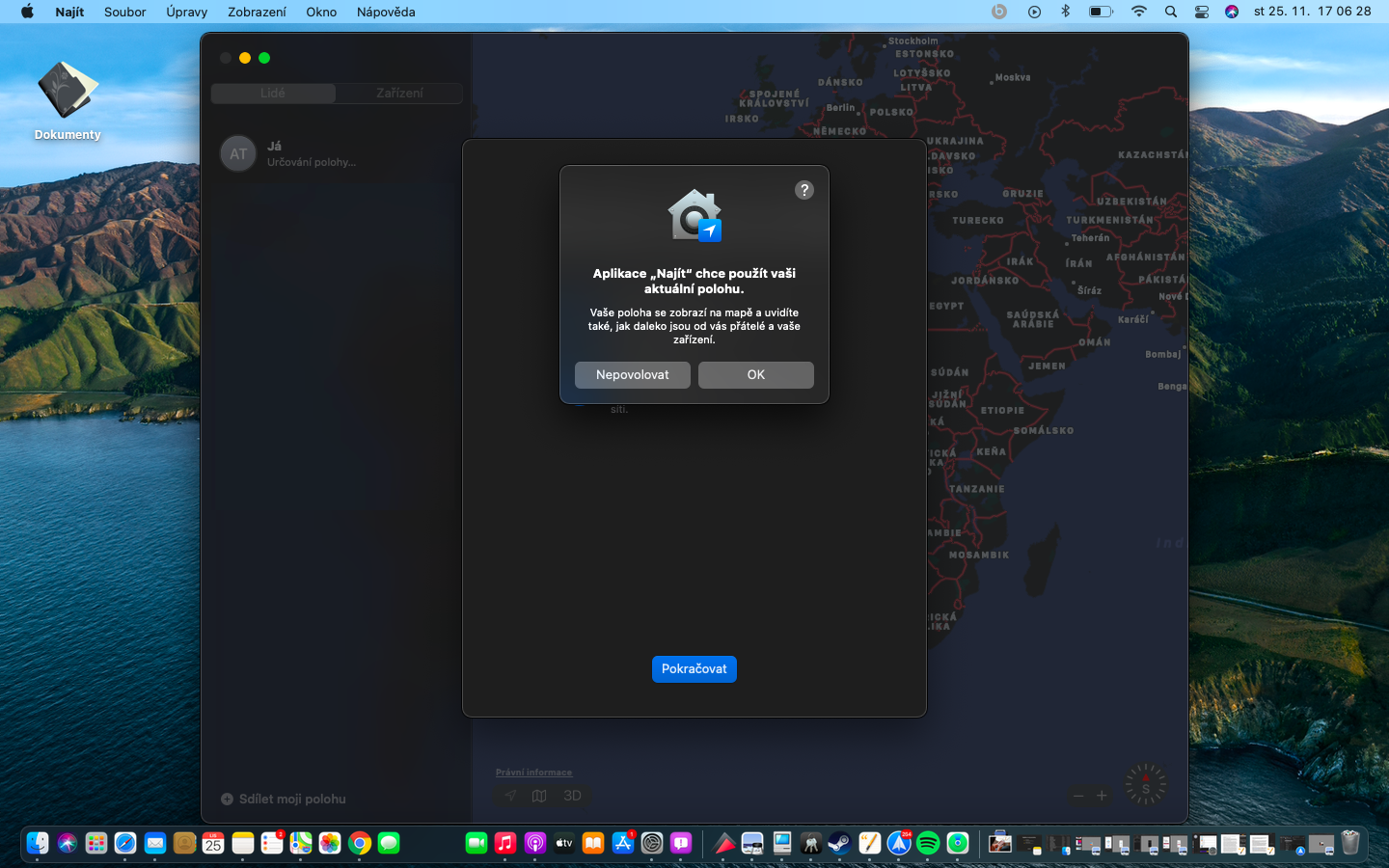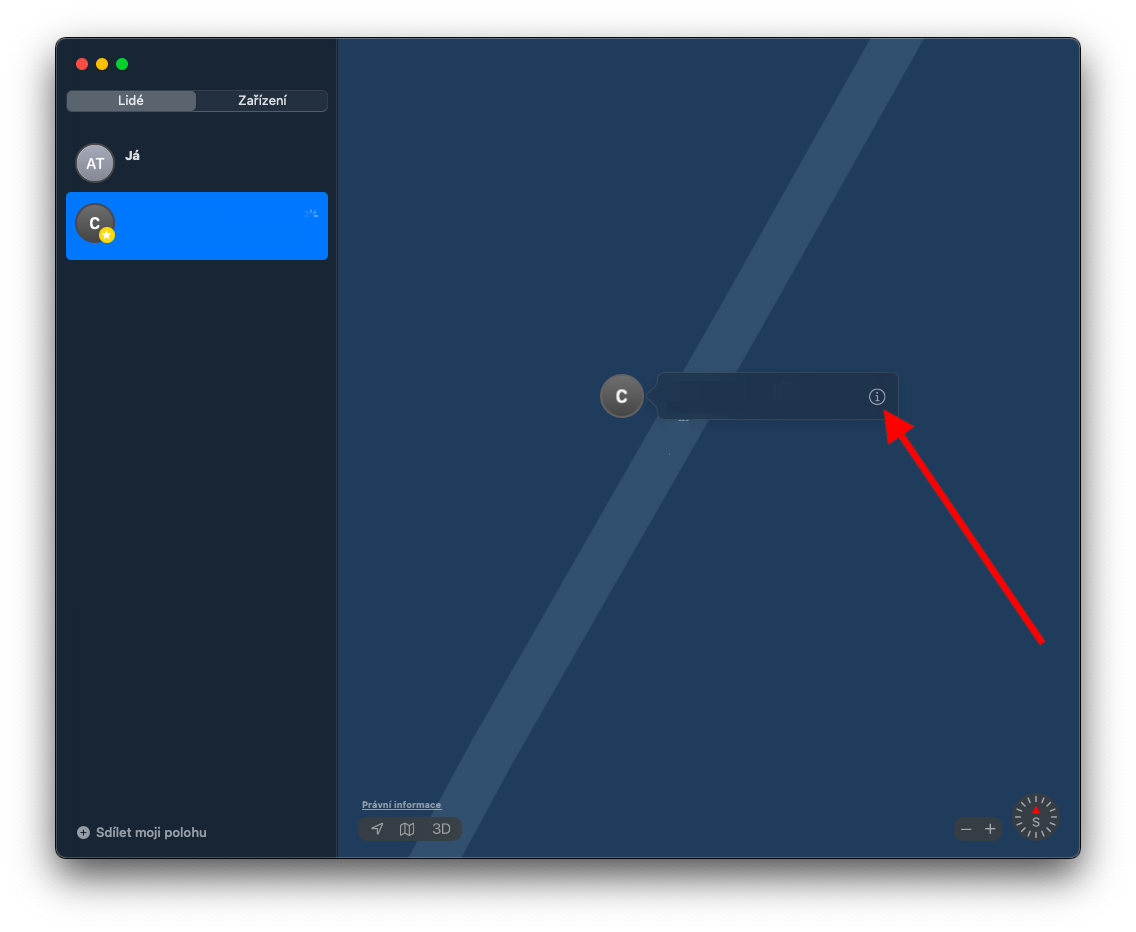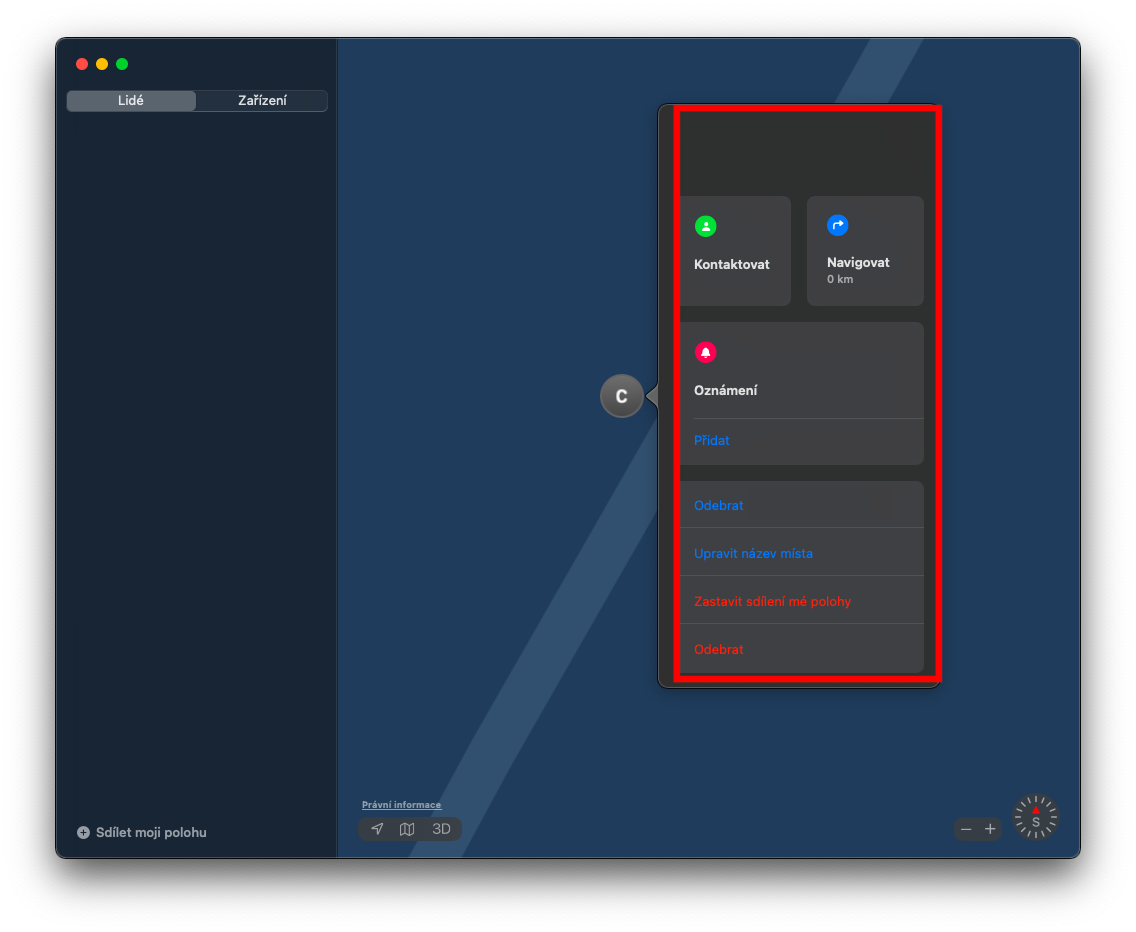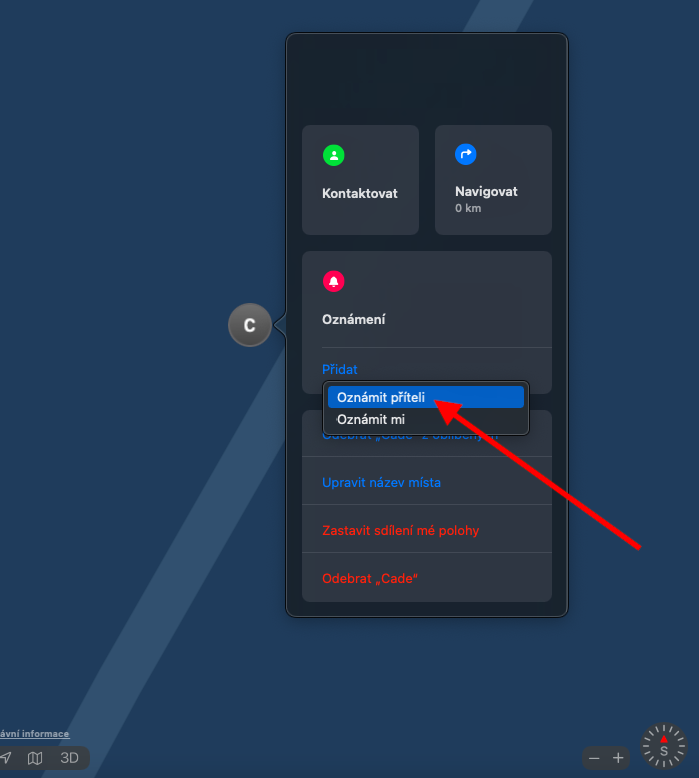Mir fuere weider mat eiser Serie iwwer gebierteg Apple Apps mat engem Bléck op déi gebierteg Find App fir Mac. An der Episod vun haut wäerte mir e méi no kucken op d'Addéieren an d'Ewechhuele vu Frënn, no hinnen ze sichen an d'Location Notifikatiounen opzestellen.
Et kéint sinn interesséieren Iech

An der Find App kënnt Dir net nëmmen Är Location mat Frënn a Famill deelen - wéi mir an der viregter Installatioun gewisen hunn - awer Dir kënnt och Är Frënn froen hir Positioun ze verfolgen. Op Ärem Mac, lancéiert d'Find App a klickt Leit am Panel op der lénker Säit vun der Appfenster. Wielt den Numm vum Kontakt deen Dir wëllt Location Tracking ufroen, klickt op de klenge "i" Ikon an engem Krees a wielt Ufro Location Tracking. Wann d'Persoun Är Demande guttgeheescht huet, kënnt Dir hir Plaz gesinn. An der Leit Lëscht kënnt Dir och de gewielte Kontakt op d'Favoritten derbäisetzen, him ophalen oder aus der Lëscht ewechhuelen.
Dir kënnt Siri op Ärem Mac froen fir e Frënd ze fannen deen Dir verfollegt "Hey Siri, wou ass [den Numm vum Frënd]?". Déi zweet Optioun ass d'Find Applikatioun ze starten, wou Dir op d'Leit Lëscht am Panel op der lénker Säit vun der Applikatiounsfenster klickt a klickt fir de gewënschten Numm ze wielen. Nodeems Dir op de klenge "i" Ikon am Krees nieft dem Numm vun der Persoun klickt, kënnt Dir aner Aktiounen ausféieren. Wann Dir Notifikatioune fir Är Location wëllt setzen am Fall wou se ännert, klickt op d'Leit Tab an der lénker Kolonn, wielt de gewënschte Numm a klickt op de klenge "i" Ikon an engem Krees. An der Sektioun Notifikatiounen, wielt Add a wielt Notifikatioun, spezifizéieren dann just d'Notifikatiounen.